知识内容:
1.BOM介绍
2.DOM操作
3.事件
参考:http://www.cnblogs.com/liwenzhou/p/8011504.html
入门代码(DOM基本操作与事件):

1 <!DOCTYPE html> 2 <html> 3 <head> 4 <meta charset="utf-8"> 5 <title>web 9</title> 6 </head> 7 <body> 8 <!-- 注意, 每个标签都有 class 和 id 这两个属性 --> 9 <!-- class 可以重复, id 不能重复 --> 10 <div class="login-form"> 11 <input id="id-input-username" type="text" value="gua"> 12 <br> 13 <input id="id-input-password" type="password" value="123"> 14 <br> 15 <button id="id-button-login">登录按钮</button> 16 </div> 17 <script> 18 19 // 定义log 20 var log = function() { 21 console.log.apply(this, arguments) 22 } 23 24 /* 25 往下是使用 js 操作页面元素的方法 26 ===== 27 DOM(文档对象模型) 是浏览器对 html 文件的描述方式 28 DOM API 是浏览器提供给 JavaScript 操作 html 页面内元素的方式 29 简而言之, 浏览器提供了一些内置函数来让我们操作页面(增删改查) 30 */ 31 32 // 查找元素 33 // === 34 // 35 // 查找元素可以使用 document.querySelector() 函数 这个函数是最基础、最原始的查找方法 36 // document 是整个文档(包含了 html), 可以理解为 html 的父节点 37 // querySelector函数的参数是一个选择器(和 CSS 选择器一样) 38 // 选择器语法和 CSS 选择器一样, 现在只用 3 个基础选择器 39 // 元素选择器 40 var body = document.querySelector('body') 41 // class 选择器, 用的是 .类名 42 var form = document.querySelector('.login-form') 43 // id 选择器, 用的是 #id 44 var loginButton = document.querySelector('#id-button-login') 45 // log 出来看看 46 log(body, form, loginButton) 47 48 49 // 操作元素的默认属性 50 // === 51 // 52 // 获得特定属性值 53 var user = document.querySelector('#id-input-username') 54 var userValue = user.value 55 log('user value', userValue) 56 // 不存在的属性会返回 undefined, 它在 js 中代表不存在 57 // null 和 undefined 很相似 58 log('没有的属性:', user.gua) 59 60 // 设置特定属性值 61 user.value = 'set value' 62 63 64 // 操作元素(创建, 删除, 修改) 65 // === 66 // 67 // 修改 68 // 用 insertAdjacentHTML 给一个元素添加子元素 69 // 这里我们给 .login-form 添加一个 h1 标签 70 var form = document.querySelector('.login-form') 71 // 第一个参数表示插入的位置, 'beforeend' 表示插入在结束之前(也就是添加到标签末尾) 72 // 第二个参数是你想插入的 html 内容 73 form.insertAdjacentHTML('beforeend', '<h1 class="msg">你好</h1>') 74 75 // 删除元素 76 var pwd = document.querySelector('#id-input-password') 77 pwd.remove() 78 79 // 修改元素 80 var msg = document.querySelector('.msg') 81 msg.innerHTML = '修改后的元素' 82 83 84 // 事件 85 // === 86 // 87 // 事件是用来处理响应的一个机制 88 // 这个响应可以来自于用户(点击, 鼠标移动, 滚动), 也可以来自于浏览器 89 // 90 // 下面的链接描述了所有事件, 不过我们先从最常用的事件学起, click 事件 91 // https://developer.mozilla.org/en-US/docs/Web/Events 92 // 93 // 常用例子, 给按钮添加一个点击的事件 94 // 1, 获得按钮 95 var loginButton = document.querySelector('#id-button-login') 96 // 2, 声明一个函数, 用于在按钮点击后执行 97 var clicked = function() { 98 log('按钮被点击到了') 99 } 100 // 3, 添加事件, 使用 addEventListener 函数, 它有两个参数 101 // 第一个是事件的名字, 'click' 表示点击 102 // 第二个是事件发生后会被自动调用的函数 103 loginButton.addEventListener('click', clicked) 104 // 105 // 添加完成, 可以自己在浏览器试试, 记得打开 console 106 107 108 </script> 109 </body> 110 </html>
一、BOM介绍
1.什么是BOM
BOM: 浏览器对象模型,提供很多对象用于访问浏览器的功能,这些功能与任何网页内容无关。
提供了独立于内容而与浏览器窗口进行交互的对象。描述了与浏览器进行交互的方法和接口,可以对浏览器窗口进行访问和操作,譬如可以弹出新的窗口,改变状态栏中的文本,对Cookie的支持,IE还扩展了BOM,加入了ActiveXObject类,可以通过js脚本实例化ActiveX对象等等
2.window对象
BOM的核心是window对象,window对象表示浏览器的一个实例
所有 JavaScript 全局对象、函数以及变量均自动成为 window 对象的成员。全局变量是 window 对象的属性。全局函数是 window 对象的方法。接下来要讲的HTML DOM 的 document 也是 window 对象的属性之一。
一些常用的Window方法:
- window.innerHeight - 浏览器窗口的内部高度
- window.innerWidth - 浏览器窗口的内部宽度
- window.open() - 打开新窗口
- window.close() - 关闭当前窗口
window对象的详细介绍(要用的时候再看):http://www.w3school.com.cn/jsref/dom_obj_window.asp
3.window的子对象(了解即可)
(1)navigator对象
Navigator 对象包含有关浏览器的信息。
注:没有应用于navigator 对象的公开标准,不过所有浏览器都支持该对象
(2)screen对象
屏幕对象,不常用。
一些属性:
- screen.availWidth - 可用的屏幕宽度
- screen.availHeight - 可用的屏幕高度
(3)history对象
window.history 对象包含浏览器的历史。
浏览历史对象,包含了用户对当前页面的浏览历史,但我们无法查看具体的地址,可以简单的用来前进或后退一个页面。
history.forward() // 前进一页 history.back() // 后退一页
(4)location对象
window.location 对象用于获得当前页面的地址 (URL),并把浏览器重定向到新的页面。
常用属性和方法:
location.href 获取URL location.href="URL" // 跳转到指定页面 location.reload() 重新加载页面
(5)弹出框
可以在 JavaScript 中创建三种消息框:警告框、确认框、提示框。
警告框
警告框经常用于确保用户可以得到某些信息。
当警告框出现后,用户需要点击确定按钮才能继续进行操作。
语法:
alert("你看到了吗?");
确认框(了解即可)
确认框用于使用户可以验证或者接受某些信息。
当确认框出现后,用户需要点击确定或者取消按钮才能继续进行操作。
如果用户点击确认,那么返回值为 true。如果用户点击取消,那么返回值为 false。
语法:
confirm("你确定吗?")
提示框(了解即可)
提示框经常用于提示用户在进入页面前输入某个值。
当提示框出现后,用户需要输入某个值,然后点击确认或取消按钮才能继续操纵。
如果用户点击确认,那么返回值为输入的值。如果用户点击取消,那么返回值为 null。
语法:
prompt("请在下方输入","你的答案")
二、DOM操作
1.什么是DOM(文档对象模型)
DOM是针对XML的基于树的API。描述了处理网页内容的方法和接口,是HTML和XML的API,DOM把整个页面规划成由节点层级构成的文档。
DOM(文档对象模型) 是浏览器对 html 文件的描述方式,DOM API 是浏览器提供给 JavaScript 操作 html 页面内元素的方式,简而言之, 浏览器提供了一些内置函数来让我们操作页面(增删改查)
2.DOM查找元素
注:下面的document 是整个文档(整个html), 可以理解为 html 的父节点
(1)直接查找
1 document.getElementById 根据ID获取一个标签 2 document.getElementsByName 根据name属性获取标签集合 3 document.getElementsByClassName 根据class属性获取标签集合 4 document.getElementsByTagName 根据标签名获取标签集合
(2)间接查找
1 parentNode // 父节点 2 childNodes // 所有子节点 3 firstChild // 第一个子节点 4 lastChild // 最后一个子节点 5 nextSibling // 下一个兄弟节点 6 previousSibling // 上一个兄弟节点 7 8 parentElement // 父节点标签元素 9 children // 所有子标签 10 firstElementChild // 第一个子标签元素 11 lastElementChild // 最后一个子标签元素 12 nextElementtSibling // 下一个兄弟标签元素 13 previousElementSibling // 上一个兄弟标签元素
(3)使用querySelector查找
1 // document.querySelector() 函数 这个函数是最基础、最原始的查找方法 2 // querySelector函数的参数是一个选择器(和 CSS 选择器一样) 3 // 选择器语法和 CSS 选择器一样, 现在只用 3 个基础选择器 4 // 元素选择器 5 var body = document.querySelector('body') 6 // class 选择器, 用的是 .类名 7 var form = document.querySelector('.login-form') 8 // id 选择器, 用的是 #id 9 var loginButton = document.querySelector('#id-button-login')
3.DOM常用基本操作
(1)内容以及属性
1 // 内容操作: 2 innerText 文本 3 innerHTML HTML内容 4 value 值 5 6 // 属性操作: 7 attributes // 获取所有标签属性 8 setAttribute(key,value) // 设置标签属性 9 getAttribute(key) // 获取指定标签属性 10 11 /* 12 var atr = document.createAttribute("class"); 13 atr.nodeValue="democlass"; 14 document.getElementById('n1').setAttributeNode(atr); 15 */
实例:全选反选取消

1 <!-- author: wyb --> 2 <!DOCTYPE html> 3 <html lang="en"> 4 <head> 5 <meta charset="UTF-8"> 6 <link rel="stylesheet" href="../source/css/common.css"> 7 <title>全选反选取消</title> 8 <style> 9 /*显示列表的样式list*/ 10 #list{ 11 border: dashed 1px indianred; 12 display: inline-block; 13 margin-top: 30px; 14 padding: 30px 30px; 15 } 16 </style> 17 </head> 18 <body> 19 20 <div class="container"> 21 <h1>全选反选取消</h1> 22 <h3>具体实现原理看本网页源代码中的js代码</h3> 23 24 <div id="list"> 25 <input type="button" value="全选" id="b1"> 26 <input type="button" value="反选" id="b2"> 27 <input type="button" value="取消" id="b3"> 28 <table> 29 <thead> 30 <tr> 31 <th>请选择</th> 32 <th>主机名</th> 33 <th>端口</th> 34 </tr> 35 </thead> 36 <tbody id="tb"> 37 <tr> 38 <td><input type="checkbox"/></td> 39 <td>1.1.1.1</td> 40 <td>90</td> 41 </tr> 42 <tr> 43 <td><input type="checkbox"/></td> 44 <td>1.1.1.2</td> 45 <td>192</td> 46 </tr> 47 <tr> 48 <td><input type="checkbox"/></td> 49 <td>1.1.1.3</td> 50 <td>193</td> 51 </tr> 52 </tbody> 53 </table> 54 </div> 55 56 </div> 57 58 <script> 59 // 实现全选: 60 var choseAll = function () { 61 var items = document.getElementById("tb").children; 62 for(var i=0; i<items.length; i++){ 63 item = items[i].children[0].children[0]; 64 item.checked = true 65 } 66 }; 67 b1 = document.getElementById("b1"); 68 b1.addEventListener("click", choseAll); 69 70 71 // 实现反选: 72 var reverseChose = function () { 73 var items = document.getElementById("tb").children; 74 for(var i=0; i<items.length; i++){ 75 item = items[i].children[0].children[0]; 76 /* 77 if(item.checked === true){ 78 item.checked = false 79 } 80 else { 81 item.checked = true 82 } 83 */ 84 // 上面的if-else结构简化成下面的结构: 85 item.checked = !item.checked 86 } 87 }; 88 b2 = document.getElementById("b2"); 89 b2.addEventListener("click", reverseChose); 90 91 92 // 实现取消: 93 var cancel = function () { 94 var items = document.getElementById("tb").children; 95 for(var i=0; i<items.length; i++) { 96 item = items[i].children[0].children[0]; 97 if (item.checked === true) { 98 item.checked = false 99 } 100 } 101 }; 102 b3 = document.getElementById("b3"); 103 b3.addEventListener("click", cancel); 104 105 </script> 106 107 </body> 108 </html>
(2)class操作及属性操作
class操作:
1 className // 获取所有类名(字符串) 2 classList // 获取所有类名(列表) 3 classList.remove(cls) // 删除指定类 4 classList.add(cls) // 添加类 5 classList.contains(cls) // 存在就返回true 否则返回false 6 classList.toggle(cls) // 存在就删除 否则就添加
属性操作:
1 // 获得特定属性值: 2 xxx.getAttribute('value') 3 4 // 不存在的属性会返回 null, 它在 js 中代表不存在 5 xxx.getAttribute('不存在') -> null 6 7 // 设置特定属性值: 8 xxx.setAttribute('value', '新用户名') 9 10 // 查询属性是否存在: 11 xxx.hasAttributes() // 查看元素是否有属性 12 xxx.hasAttribute('value') // 查看元素是否有特定属性 13 14 // 删除某个属性: 15 xxx.removeAttribute('type') 16 17 // 获得所有属性: 18 xxx.attributes
dataset:
1 <div id="myDiv" data-id="123"></div> 2 3 // 获取属性 4 var div = document.querySelector("#myDiv");
5 var val = div.dataset.id;
6
7 // 属性赋值
8 div.dataset.id=666;
(3)标签操作
创建标签:
1 // 方式一 2 var tag = document.createElement('a') 3 tag.innerText = "wyb" 4 tag.className = "sss" 5 tag.href = "http://www.cnblogs.com/wyb666" 6 7 // 方式二 8 var tag = "<a class='c1' href='http://www.cnblogs.com/wyb666'>wyb的个人博客</a>"
操作标签:
1 // 添加: 2 // 方式一 3 var obj = "<input type='text' />"; 4 xxx.insertAdjacentHTML("beforeEnd",obj); 5 xxx.insertAdjacentElement('afterBegin',document.createElement('p')) 6 7 //注意:第一个参数只能是'beforeBegin'、 'afterBegin'、 'beforeEnd'、 'afterEnd' 8 9 // 方式二 appendChild -> 追加一个子节点(作为最后的子节点) insertBefore(newnode, 某个节点) -> 把增加的节点放到某个节点前边 10 var tag = document.createElement('a') 11 xxx.appendChild(tag) 12 xxx.insertBefore(tag,xxx[1]) 13 14 // 删除: 15 var obj = document.getElementById("i1") 16 obj.remove()
(4)样式操作
1 var obj = document.getElementById('i1') 2 3 obj.style.fontSize = "32px"; 4 obj.style.backgroundColor = "red";
注:CSS样式中含有横线的CSS属性在这里都换成了驼峰表示法,例如font-size -> fontSize,background-color -> backgroundColor,而没有含横线的CSS属性一般直接使用CSS属性名即可
实例:输入框的输入提示信息

1 <!-- author: wyb --> 2 <!DOCTYPE html> 3 <html lang="en"> 4 <head> 5 <meta charset="UTF-8"> 6 <title>输入框提示输入信息</title> 7 </head> 8 <body> 9 10 <input onfocus="Focus(this);" onblur="Blur(this);" id="search" value="请输入关键字" style="color: gray;"/> 11 12 <script> 13 14 // 聚焦 15 function Focus(ths) { 16 ths.style.color = "black"; 17 if (ths.value == '请输入关键字' || ths.value.trim() == "") { 18 19 ths.value = ""; 20 } 21 } 22 23 // 失焦 24 function Blur(ths) { 25 if (ths.value.trim() == "") { 26 ths.value = '请输入关键字'; 27 ths.style.color = 'gray'; 28 } else { 29 ths.style.color = "black"; 30 } 31 } 32 33 </script> 34 35 </body> 36 </html>
(5)位置操作
1 总文档高度 2 document.documentElement.offsetHeight 3 4 当前文档占屏幕高度 5 document.documentElement.clientHeight 6 7 自身高度 8 tag.offsetHeight 9 10 距离上级定位高度 11 tag.offsetTop 12 13 父定位标签 14 tag.offsetParent 15 16 滚动高度 17 tag.scrollTop 18 19 /* 20 clientHeight -> 可见区域:height + padding 21 clientTop -> border高度 22 offsetHeight -> 可见区域:height + padding + border 23 offsetTop -> 上级定位标签的高度 24 scrollHeight -> 全文高:height + padding 25 scrollTop -> 滚动高度 26 特别的: 27 document.documentElement代指文档根节点 28 */
实例:滚动固定

1 <!-- author: wyb --> 2 <!DOCTYPE HTML> 3 <html> 4 <head> 5 <meta charset="UTF-8"> 6 <title>滚动至顶部后固定</title> 7 <style> 8 *{ 9 margin: 0; 10 padding: 0; 11 } 12 .wrapper{ 13 960px; 14 height: 3000px; 15 margin: 0 auto; 16 } 17 .header{ 18 height: 150px; 19 line-height: 150px; 20 } 21 #nav{ 22 padding:10px; 23 position: relative; 24 top: 0; 25 background: #125430; 26 960px; 27 } 28 a{ 29 display:inline-block; 30 margin: 0 10px; 31 *display: inline; 32 zoom: 1; 33 color: white; 34 } 35 </style> 36 </head> 37 <body> 38 <div class="wrapper"> 39 <div class="header"></div> 40 <div id="nav"> 41 <a href="" target="_blank">python</a> 42 <a href="" target="_blank">Javascript</a> 43 <a href="" target="_blank">jQuery</a> 44 <a href="" target="_blank">vue</a> 45 <a href="" target="_blank">首页</a> 46 <a href="" target="_blank">博客</a> 47 <a href="" target="_blank">github</a> 48 <a href="" target="_blank">其他</a> 49 </div> 50 </div> 51 52 <script> 53 54 function menuFixed(id){ 55 var obj = document.getElementById(id); 56 var getHeight = obj.offsetTop; 57 58 window.onscroll = function(){ 59 changePos(id,getHeight); 60 } 61 } 62 function changePos(id,height){ 63 var obj = document.getElementById(id); 64 var scrollTop = document.documentElement.scrollTop || document.body.scrollTop; 65 // 如果滚动的高度小于id控制的元素距离上端的高度 66 if(scrollTop < height){ 67 obj.style.position = 'relative'; 68 } 69 // 如果滚动的高度大于等于id控制的元素距离上端的高度 70 else{ 71 obj.style.position = 'fixed'; 72 } 73 } 74 75 window.onload = function(){ 76 menuFixed('nav'); 77 } 78 79 </script> 80 81 82 </body> 83 </html>
实例:滚动菜单

1 <!-- author: wyb --> 2 <!DOCTYPE html> 3 <html lang="en"> 4 <head> 5 <meta charset="UTF-8"> 6 <title>滚动菜单</title> 7 <style> 8 9 </style> 10 </head> 11 <body> 12 13 <div class="container"> 14 <div id="nav"> 15 <p class="notice"> 16 <ul> 17 <li><a href="">首页</a></li> 18 <li><a href="">公告</a></li> 19 <li><a href="">新闻</a></li> 20 <li><a href="">登录</a></li> 21 </ul> 22 </p> 23 </div> 24 </div> 25 26 27 <script> 28 // 滚动菜单入门版: 29 text = new Array(8); 30 text[0]= '首页'; 31 text[1]= '产品天地'; 32 text[2]= '关于我们'; 33 text[3]= '咨询动态'; 34 text[4]= '服务支持'; 35 text[5]= '会员中心'; 36 text[6]= '网上商城'; 37 text[7]= '官方微博'; 38 text[8]= '企业文化'; // scrollamount -> 滚动速度 默认为6,一般为2、3 当低于1时不起效果 39 document.write("<marquee scrollamount='3' scrolldelay='100' direction='up' width='150' height='150'>"); /*scrolldelay滚动演示 */ /*direction='down'则为向下滚动*/ 40 for(var i=0; i<text.length; i++){ 41 document.write(" <a href=''>"); 42 document.write(text[i]+"</a><br>"); 43 } 44 document.write("</marquee>") 45 46 47 </script> 48 49 </body> 50 </html>
(6)提交表单
1 document.geElementById('form').submit()
(7)其他操作
1 console.log 输出框 2 alert 弹出框 3 confirm 确认框 4 5 // URL和刷新 6 location.href 获取URL 7 location.href = "url" 重定向 8 location.reload() 重新加载 9 10 // 定时器 11 setInterval 多次定时器 12 clearInterval 清除多次定时器 13 setTimeout 单次定时器 14 clearTimeout 清除单次定时器
三、事件
1.什么是事件
事件是用来处理响应的一个机制,这个响应可以来自于用户(点击, 鼠标移动, 滚动), 也可以来自于浏览器
下面的链接描述了所有事件:https://developer.mozilla.org/en-US/docs/Web/Events
用户可以在浏览器上点标签,然后标签会触发一个事件,事件需要有函数来处理,事件与函数之间要进行事件绑定,所谓事件绑定就是给事件指定处理函数
2.常用事件
1 onclick 当用户点击某个对象时调用的事件句柄。 2 ondblclick 当用户双击某个对象时调用的事件句柄。 3 4 onfocus 元素获得焦点。 // 练习:输入框 5 onblur 元素失去焦点。 应用场景:用于表单验证,用户离开某个输入框时,代表已经输入完了,我们可以对它进行验证. 6 onchange 域的内容被改变。 应用场景:通常用于表单元素,当元素内容被改变时触发.(select联动) 7 8 onkeydown 某个键盘按键被按下。 应用场景: 当用户在最后一个输入框按下回车按键时,表单提交. 9 onkeypress 某个键盘按键被按下并松开。 10 onkeyup 某个键盘按键被松开。 11 onload 一张页面或一幅图像完成加载。 12 onmousedown 鼠标按钮被按下。 13 onmousemove 鼠标被移动。 14 onmouseout 鼠标从某元素移开。 15 onmouseover 鼠标移到某元素之上。 16 17 onselect 在文本框中的文本被选中时发生。 18 onsubmit 确认按钮被点击,使用的对象是form。
3.事件绑定的3种方法
(1)事件绑定
事件绑定:要想让 JavaScript 对用户的操作作出响应,首先要对 DOM 元素绑定事件处理函数。所谓事件处理函数,就是处理用户操作的函数,不同的操作对应不同的名称
事件绑定有3种方法,详细看后面
(2)设置HTML标签的事件属性为事件处理函数(在DOM中直接绑定)
<div id="d1" onclick="changeColor(this);">点我</div>
<script>
function changeColor(ths) {
ths.style.backgroundColor="green";
}
</script>
注意:
this是实参,表示触发事件的当前元素(即触发事件的当前标签)。
函数定义过程中的ths为形参。
(3)设置事件目标的事件属性为事件处理函数(在js代码中直接绑定)
1 <div id="d2">点我</div>
2 <script>
3 var divEle2 = document.getElementById("d2");
4 divEle2.onclick=function () {
5 this.innerText="哈哈哈";
6 }
7 </script>
(4)addEventListener方法(使用事件监听绑定事件)
addEventListener:
1 element.addEventListener(event, function, useCapture)
2 event : (必需)事件名,支持所有 DOM事件 注:事件名要去掉开头的on
3 function:(必需)指定要事件触发时执行的函数
4 useCapture:(可选)指定事件是否在捕获或冒泡阶段执行。true,捕获。false,冒泡。默认false
事件监听绑定事件:
1 <input type="button" value="click me" id="btn1">
2
3 <script>
4 document.getElementById("btn1").addEventListener("click",hello);
5 function hello(){
6 alert("hello world!");
7 }
8 </script>
4.事件对象event
(1)什么是事件对象
事件在浏览器中是以对象的形式存在的,即event。触发一个事件,就会产生一个事件对象event,该对象包含着所有与事件有关的信息。包括导致事件的元素、事件的类型以及其他与特定事件相关的信息。
所有浏览器都支持event对象,但支持方式不同,在DOM中event对象必须作为唯一的参数传给事件处理函数,当然一般省略event,如果要使用event就要写上
(2)事件对象的属性
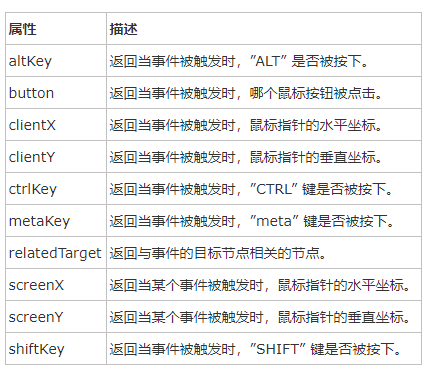
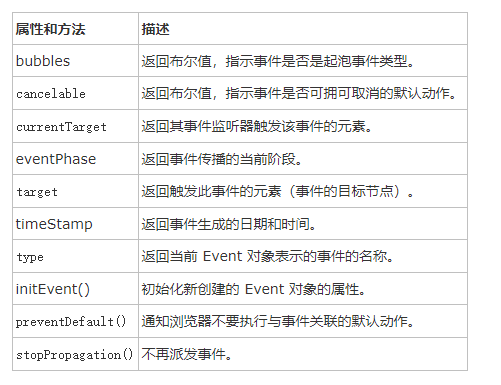
5.事件实例
(1)搜索框

1 <!-- author: wyb --> 2 <!DOCTYPE html> 3 <html lang="en"> 4 <head> 5 <meta charset="UTF-8"> 6 <title>输入框提示输入信息</title> 7 <style> 8 input{ 9 height: 50px; 10 300px; 11 } 12 </style> 13 </head> 14 <body> 15 16 <input onfocus="Focus(this);" onblur="Blur(this);" id="search" value="具体实现原理请看源代码中的js代码" style="color: gray;"/> 17 18 <script> 19 // 实现的效果类似于HTML5中的placeholder属性 20 // 聚焦 21 function Focus(ths) { 22 ths.style.color = "black"; 23 if (ths.value == '具体实现原理请看源代码中的js代码' || ths.value.trim() == "") { 24 25 ths.value = ""; 26 } 27 } 28 29 // 失焦 30 function Blur(ths) { 31 if (ths.value.trim() == "") { 32 ths.value = '具体实现原理请看源代码中的js代码'; 33 ths.style.color = 'gray'; 34 } else { 35 ths.style.color = "black"; 36 } 37 } 38 39 </script> 40 41 </body> 42 </html>
(2)跑马灯

1 <!-- author: wyb --> 2 <!DOCTYPE html> 3 <html> 4 <head> 5 <meta charset='utf-8'> 6 <link rel="stylesheet" href="../source/css/common.css"> 7 <title>跑马灯</title> 8 <style> 9 #welcome{ 10 margin-top: 50px; 11 300px; 12 } 13 </style> 14 </head> 15 16 <body> 17 18 <div class="container"> 19 <div id="welcome"> 20 欢迎各位领导莅临指导! 21 </div> 22 </div> 23 24 <script> 25 function Go(){ 26 var item = document.getElementById("welcome"); 27 var content = item.innerText; 28 var firstChar = content.charAt(0); 29 var sub = content.substring(1,content.length); 30 item.innerText = sub + firstChar; 31 } 32 33 // 每隔1秒执行Go函数 34 setInterval('Go()',1000); 35 </script> 36 37 </body> 38 </html>
(3)定时器

1 <!-- author: wyb --> 2 <!DOCTYPE html> 3 <html lang="zh-CN"> 4 <head> 5 <meta charset="UTF-8"> 6 <title>定时器实例</title> 7 <style> 8 .container{ 9 60%; 10 margin: 0 auto; 11 } 12 </style> 13 </head> 14 <body> 15 16 <div class="container"> 17 <h1>定时器实例</h1> 18 <input id="i1" type="text"> 19 <input id="start" type="button" value="开始"> 20 <input id="stop" type="button" value="停止"> 21 </div> 22 23 <script> 24 25 // 声明一个全局的t,保存定时器的ID 26 var t; 27 28 // 在input框里显示当前时间 29 // 1. 获取当前时间 30 function foo() { 31 var now = new Date(); 32 var nowStr = now.toLocaleString(); 33 // 2. 把时间字符串填到input框里 34 var i1Ele = document.getElementById("i1"); 35 i1Ele.value = nowStr; 36 } 37 38 39 // 点开始让时间动起来 40 // 找到开始按钮,给它绑定事件 41 var startButton = document.getElementById("start"); 42 startButton.onclick=function () { 43 foo(); 44 // 每隔一秒钟执行foo 45 if (t===undefined){ 46 t = setInterval(foo, 1000); // 把定时器的ID复制给之前声明的全局变量t 47 } 48 }; 49 50 51 // 点停止 52 // 找到停止按钮,给它绑定事件 53 var stopButton = document.getElementById("stop"); 54 stopButton.onclick=function () { 55 // 清除之前设置的定时器 56 clearInterval(t); // 清除t对应的那个定时器,t的值还在 57 console.log(t); 58 t = undefined; 59 } 60 61 </script> 62 </body> 63 </html>
(4)select联动

1 <!-- author: wyb --> 2 <!DOCTYPE html> 3 <html lang="zh-CN"> 4 <head> 5 <meta charset="UTF-8"> 6 <title>select联动示例</title> 7 </head> 8 <body> 9 10 <select id="s1"> 11 <option value="0">--请选择--</option> 12 <option value="1">北京</option> 13 <option value="2">上海</option> 14 <option value="3">武汉</option> 15 </select> 16 17 <select id="s2"></select> 18 19 <script> 20 21 var data = { 22 1: ["昌平区", "朝阳区", "海淀区"], 23 2: ["静安区", "闵行区", "浦东区"], 24 3: ["武昌区", "洪山区", "江夏区"], 25 }; 26 // 给第一个select绑定事件,绑定的是onchange事件 27 var s1Ele = document.getElementById("s1"); 28 s1Ele.onchange = function () { 29 // 取到你选的是哪一个市 30 console.log(this.value); 31 // 把对应市的区填到第二个select框里面 32 var areas = data[this.value]; // 取到市对应的区 33 // 找到s2 34 var s2Ele = document.getElementById("s2"); 35 // 清空之前的 36 s2Ele.innerHTML=""; 37 // 生成option标签 38 for (var i = 0; i < areas.length; i++) { 39 var opEle = document.createElement("option"); 40 opEle.innerText = areas[i]; 41 // 添加到select内部 42 s2Ele.appendChild(opEle); 43 } 44 } 45 </script> 46 </body> 47 </html>
(5)导航栏+开关灯

1 <!-- author: wyb --> 2 <!DOCTYPE html> 3 <html lang="en"> 4 <head> 5 <meta charset="UTF-8"> 6 <title>导航栏+开关灯</title> 7 <style> 8 *{ 9 margin: 0; 10 padding: 0; 11 } 12 li{ 13 list-style: none; 14 } 15 a{ 16 text-decoration: none; 17 } 18 .active { 19 background: red; 20 } 21 .header{ 22 background: #8bd27f; 23 color: #000; 24 font-size: 15px; 25 z-index: 50; 26 } 27 .container{ 28 60%; 29 margin: 0 auto; 30 } 31 .header .content ul li{ 32 display: inline-block; 33 } 34 .header .content ul a{ 35 display: inline-block; 36 padding: 8px 15px; 37 } 38 39 40 .mask { 41 position: fixed; 42 top: 30px; 43 left: 0; 44 z-index: 10; 45 100%; 46 height: 100%; 47 background: black; 48 opacity: 0.0; 49 } 50 .mask-active { 51 opacity: 0.7; 52 } 53 .player { 54 position: relative; 55 top: 199px; 56 left: 300px; 57 background: white; 58 z-index: 20; 59 } 60 61 </style> 62 </head> 63 <body> 64 65 <header> 66 <div class="header"> 67 <div class="container"> 68 <div class="content"> 69 <ul> 70 <li class="link active"><a href="">首页</a></li> 71 <li class="link"><a href="">课程</a></li> 72 <li class="link"><a href="">论坛</a></li> 73 <li class="link" id="login"><a href="">登录</a></li> 74 <li class="link" id="register"><a href="">注册</a></li> 75 <li class="link" id="id-button-light"><a href="">开关灯</a></li> 76 </ul> 77 </div> 78 </div> 79 </div> 80 </header> 81 82 <!-- 开关灯示例: --> 83 <div class="mask"> 84 85 </div> 86 <div class="player"> 87 播放器 88 </div> 89 90 91 92 <!-- JavaScript代码: --> 93 <script> 94 // 自定义 log 函数 95 var log = function() { 96 console.log.apply(console, arguments) 97 }; 98 99 log('代码开始'); 100 101 102 // 当鼠标移到导航区的每个链接时那块区域变红: 103 // 清除active类 104 var clearActive = function() { 105 var active = document.querySelector('.active'); 106 if (active != null) { 107 // 删除active类 108 active.classList.remove("active"); 109 } 110 }; 111 112 // 选择多个元素使用函数 querySelectorAll 113 var areas = document.querySelectorAll('.link'); 114 // 循环遍历每个元素, 并且绑定点击事件 115 for (var i = 0; i < areas.length; i++) { 116 var area = areas[i]; 117 area.addEventListener('mouseover', function(event){ 118 // event 参数: 浏览器会给事件响应函数传递一个参数, 它代表了事件本身 119 // 可用 event.target 取出响应事件的元素 120 var self = event.target; 121 // 删除其他元素的 active class 122 clearActive(); 123 // 给响应事件的元素添加active类 124 self.classList.add('active') 125 }) 126 } 127 128 129 // 开关灯实例: 130 // todo - 这里有bug 必须在console中调用函数klgr才会实现真正的开关灯功能 131 // 先获得对象 132 var light = document.querySelector('#id-button-light'); 133 134 // 声明一个函数用于在按钮点击后执行 135 var klgr = function() { 136 log('开关灯'); 137 var mask = document.querySelector('.mask'); 138 mask.classList.toggle('mask-active') 139 }; 140 141 // 添加事件 142 light.addEventListener('click', klgr); 143 144 </script> 145 146 </body> 147 </html>
(6)轮播图

1 <!-- author: wyb --> 2 <!DOCTYPE html> 3 <html lang="en"> 4 <head> 5 <meta charset="UTF-8"> 6 <title>轮播图</title> 7 <style> 8 *{ 9 margin: 0; 10 padding: 0; 11 } 12 /* 链接效果 */ 13 .tip{ 14 display: inline-block; 15 background: lightblue; 16 color: red; 17 margin-left: 30px; 18 } 19 .hide{ 20 display: none; 21 } 22 23 /* 轮播图的样式: */ 24 .slider{ 25 170px; 26 height: 166px; 27 margin: 15px 0; 28 background: lightyellow; 29 position: relative; 30 } 31 .slider img{ 32 80%; 33 height: 80%; 34 } 35 .slider-img{ 36 display: none; 37 } 38 .slider-active{ 39 display: inline-block; 40 } 41 #button-next{ 42 position: absolute; 43 top: 0; 44 right: 0; 45 20%; 46 height: 100%; 47 background: transparent; 48 border: none; 49 } 50 #button-next span{ 51 display: block; 52 100%; 53 padding: 6px 0; 54 background: rgba(0, 0, 0, 0.5); 55 } 56 #button-next:focus{ 57 /* 去掉外框 */ 58 border: none; 59 outline: none; 60 } 61 </style> 62 63 </head> 64 <body> 65 66 <div> 67 <a href="" id="id-a-click">别点</a> 68 <span class="tip hide"> 69 没事别点, 危险! 70 </span> 71 </div> 72 73 <div class="slider"> 74 <!-- 3张图片 --> 75 <img class="slider-img slider-active" src="../source/img/1.gif" alt="1"> 76 <img class="slider-img" src="../source/img/2.jpg" alt="2"> 77 <img class="slider-img" src="../source/img/3.jpg" alt="3"> 78 <!-- next按钮 --> 79 <button id="button-next"> 80 <!-- >符号代表next --> 81 <span><strong>></strong></span> 82 </button> 83 </div> 84 85 86 <script> 87 // 当鼠标放到链接上的提示信息效果: 88 var a = document.getElementById("id-a-click"); 89 a.addEventListener('mouseover', function () { 90 var tip = document.querySelector(".hide"); 91 tip.classList.remove("hide"); 92 }); 93 a.addEventListener('mouseleave', function () { 94 var tip = document.querySelector(".tip"); 95 tip.classList.add("hide"); 96 }); 97 98 99 // 轮播图: 100 var currentIndex = 0; 101 var numberOfImages = 3; 102 // 实现当前图片变成下一页图片效果: 103 var next = function () { 104 currentIndex = (currentIndex + 1) % numberOfImages; 105 var slider = document.querySelector("slider"); 106 // 把当前图片的slider-active去掉: 107 var img = document.querySelector(".slider-active"); 108 img.classList.remove("slider-active"); 109 // 为下一页的图片加上slider-active 110 var active = document.querySelectorAll(".slider-img")[currentIndex]; 111 active.classList.add("slider-active"); 112 }; 113 114 // 为next按钮绑定事件实现点击next按钮图片切换: 115 buttonNext = document.getElementById("button-next"); 116 buttonNext.addEventListener('click', next); 117 118 // 用定时器实现定时切换(3s换一张): 119 setInterval(next, 3000); 120 121 </script> 122 123 </body> 124 </html>
